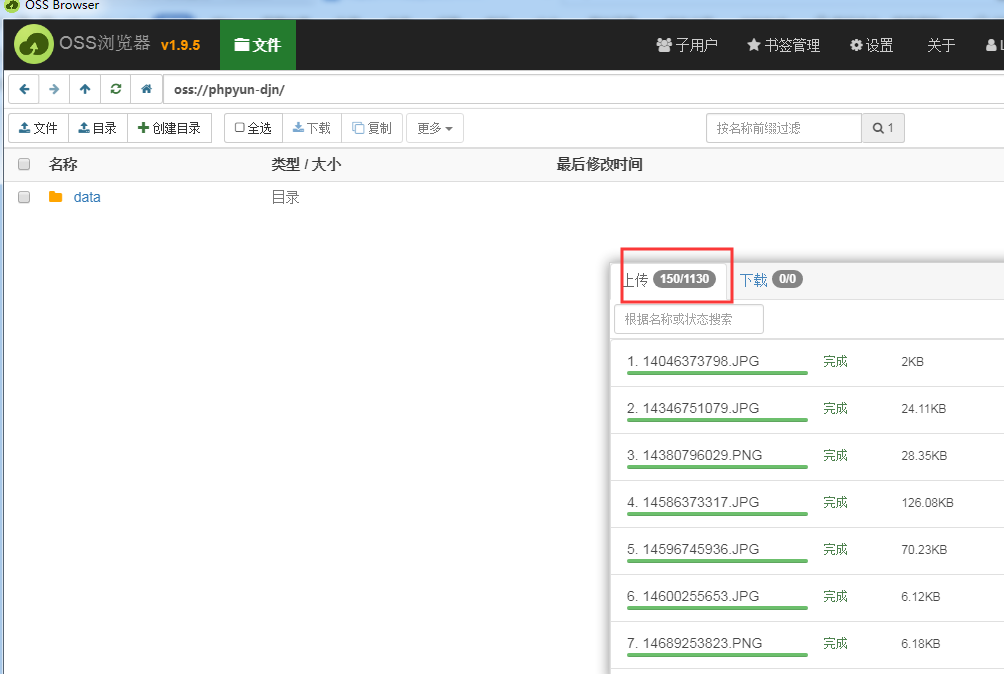第一步:登录阿里云,进入控制台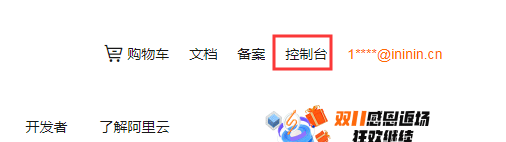
第二步:打开对象存储OSS
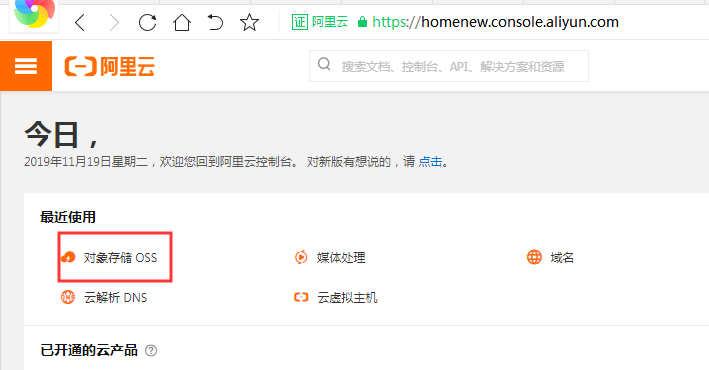
第三步:创建一个 Bucket(也就是我们所认为的存储目录)
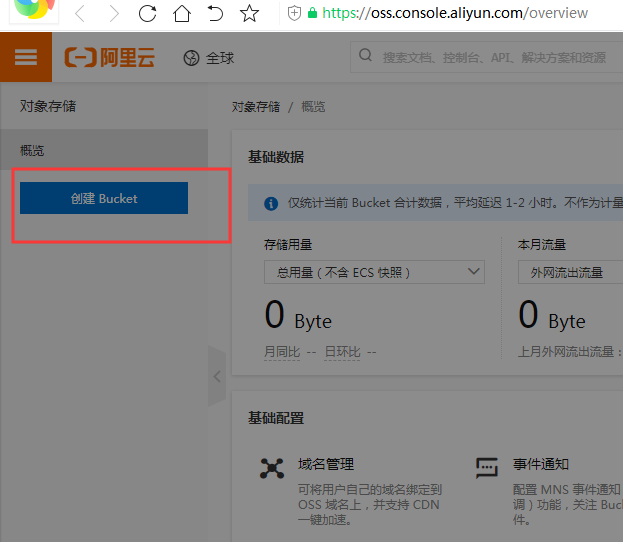
第四步:填写相关信息 具体参考下图
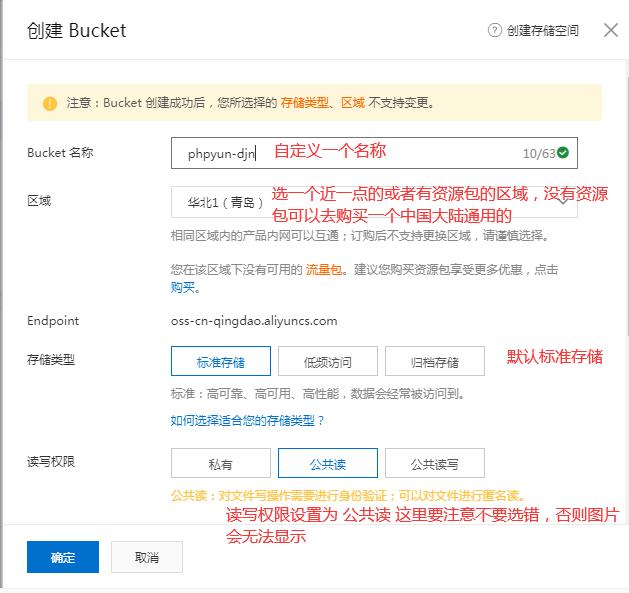
创建成功后 复制以下外网地址,填入到网站后台,参见第五步
第五步:进入网站后台 工具-数据-OSS设置 ,这一步我们先设置刚刚创建Bucket后拿到的三个参数 OSS存储地址(Bucket域名 也就是访问地址),EndPoint,Bucket(Bucket自定义名称),详情见下图,剩余的两个参数参见
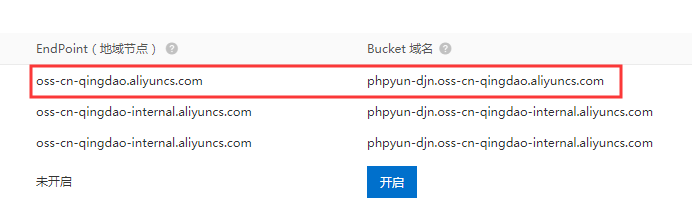
第六步:回到阿里云OSS 控制台 ,鼠标移动到顶部右上角头像处(不要点击,鼠标放上面即可),点击下拉菜单中的 accesskeys
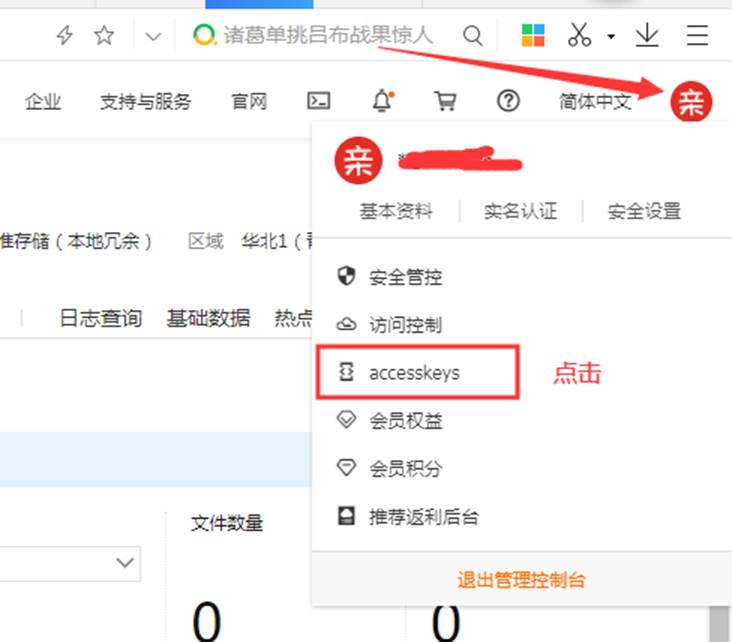
第七步:点击过后 弹出的界面中 选择 继续使用AccessKey,然后复制key和Sceret 填写到网站后台OSS设置中
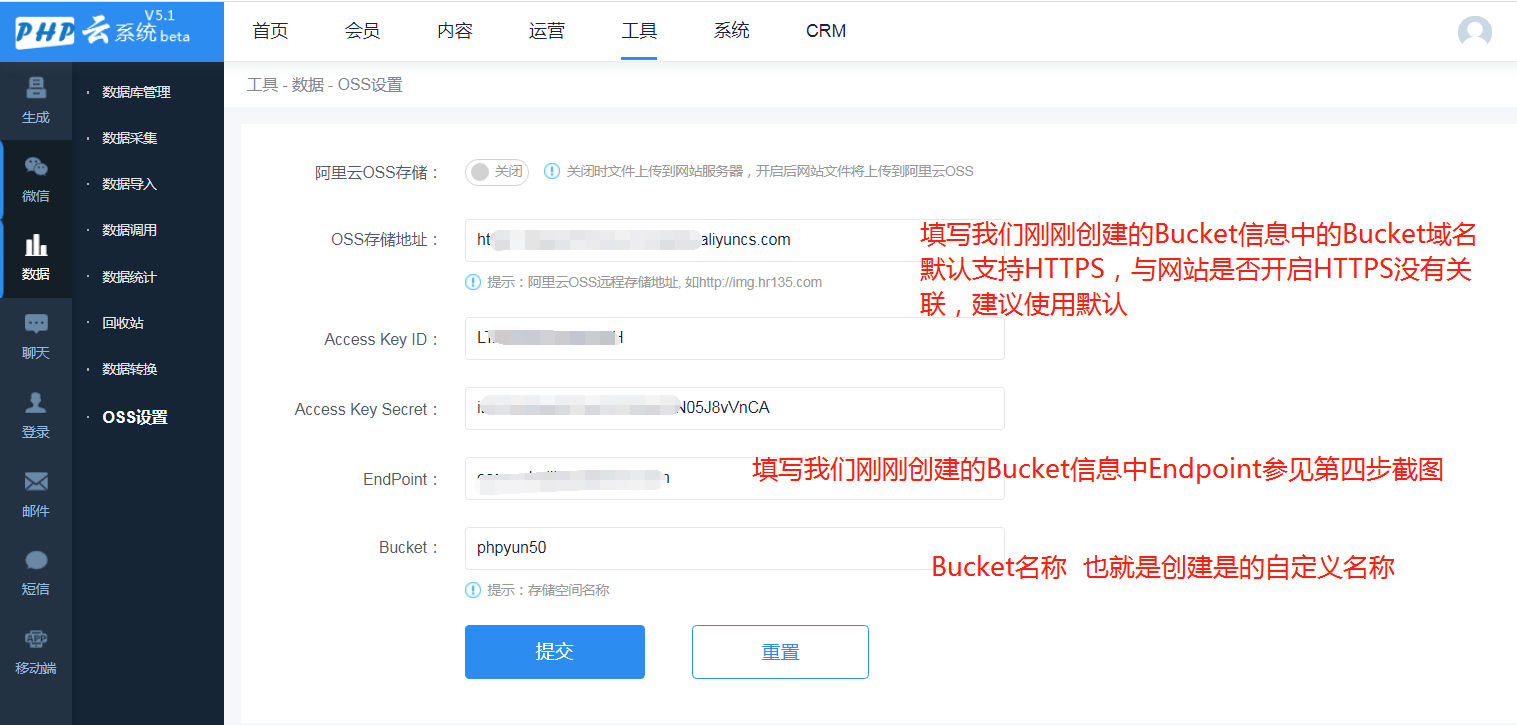
提醒:后台OSS储存地址需加https:// 或http:// 开头
第八步:填写完成相关信息配置 进行保存
第九步:这个步骤 我们将现有的文件如 LOGO 用户头像 图片 等等 同步到OSS中,这样才不会导致网站原有的图片数据连接失效 ,如果是新站或者文件无需同步 可以跳过这一步
首先下载一个官方的OSS工具,下载页面:
https://help.aliyun.com/document_detail/61872.html?spm=5176.8465980.0.0.4e70145049Dqxi现在我们以WIN7 举例 其他环境类似,下载完成后打开 oss-browser.exe
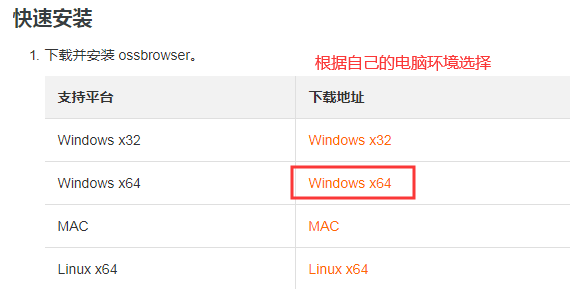
- 填写 accesskeyid 以及 accesskeySecret 参见我们第七步骤 获取的信息
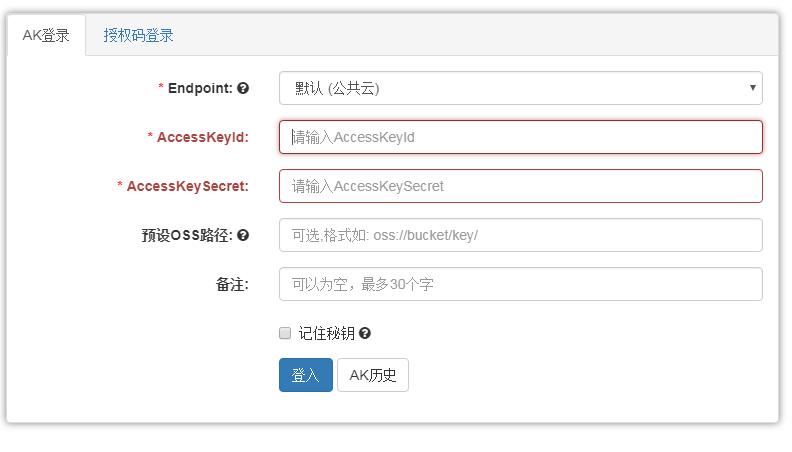
- 登录成功后 我们看到的界面如图1 ,点击文件 上传我们已经备份好的需要同步的文件 即:data目录下的 logo、upload文件夹 参照下图2
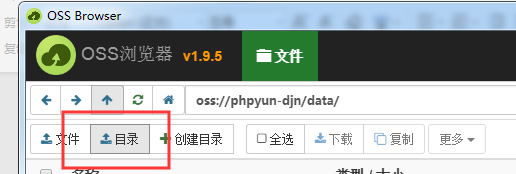
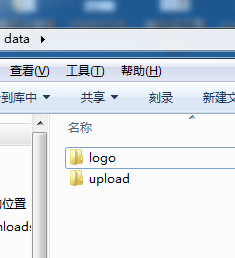
5:选中整个data目录 进行上传(这一步很重要 必须是整个data目录上传 data目录里面只需要 logo upload 两个文件夹 其他不需要) 下图是选中之后的状态,选择成功就会自动上传,等待所有文件上传完成后就可以关闭工具,进入后台开启OSS 即可。